Cada vez que abrimos el Sistema, aparece la siguiente ventana en forma automática, avisándonos de:
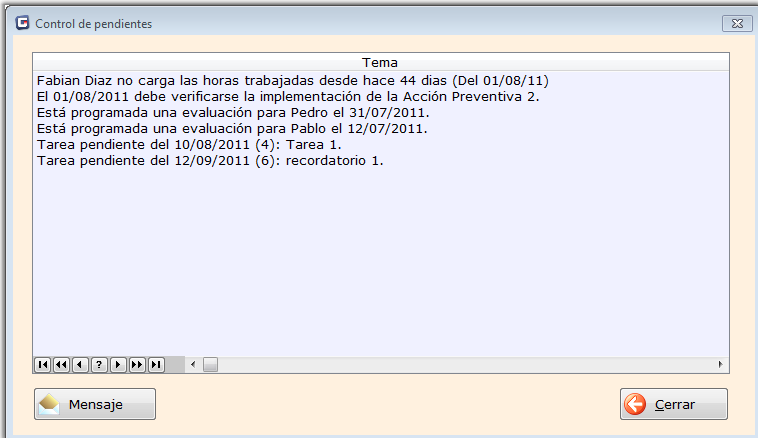
| 1. | Los Usuarios que llevan una determinada cantidad de días sin cargar las Horas trabajadas. La cantidad de días de tolerancia es configurable y varía según el Usuario. Para cargar esta Tolerancia ingresamos a Extras/Configuración Del Sistema/Usuarios y a cada usuario le indicamos los Días tolerados en Carga de Horas. Con el botón Mensaje de la ventana Control de Pendientes podemos enviarle un correo automático al usuario recordándole del problema. |
| 2. | Nos informa todas las Acciones Correctivas y Preventivas con Fecha de Eficacia y que no tengan todavía el Detalle de Eficacia. Con el botón Descripción podemos ver la Descripción del Problema y con el botón Ir a la Acción accedemos directamente a la Acción dándonos la posibilidad de modificarla. También se puede acceder desde el menú ISO9000/Acciones Correctivas y Preventivas. Para que el Control de Pendientes muestre las Acciones Correctivas y Preventivas debemos ir a Extras/Configuración Del Sistema/Configuración y tildamos Mostrar ACyP. |
| 3. | Nos informa de todas las Evaluaciones R.R.H.H. con Fecha de Próxima Evaluación con una cantidad de días determinado de anticipación. Para que el Control de Pendientes muestre las Evaluaciones R.R.H.H. debemos ir a Extras/Configuración Del Sistema/Configuración y tildamos Mostrar Evaluaciones y le indicamos la cantidad de Días de antelación para recordatorios. |
| 4. | Nos muestra todas las Tareas que tengan el tilde de Visible en Calendario y que no tengan el tilde de Finalizada. Con el botón Descripción podemos ver la Descripción completa de la Tarea y con el botón Ir a la Tarea accedemos directamente a la Tarea, dándonos la posibilidad de modificarla. También se puede acceder desde el menú Extras/Tareas. |